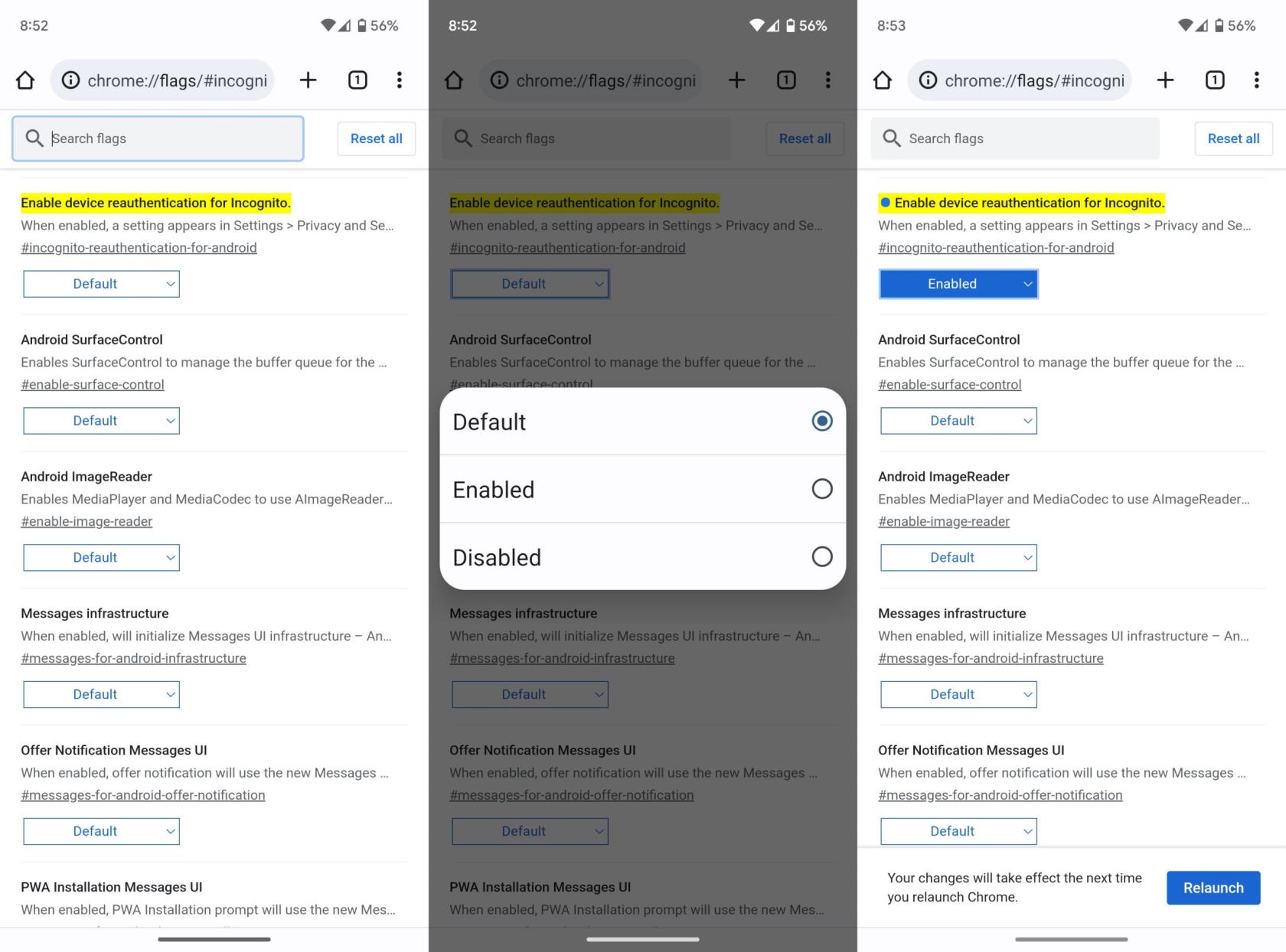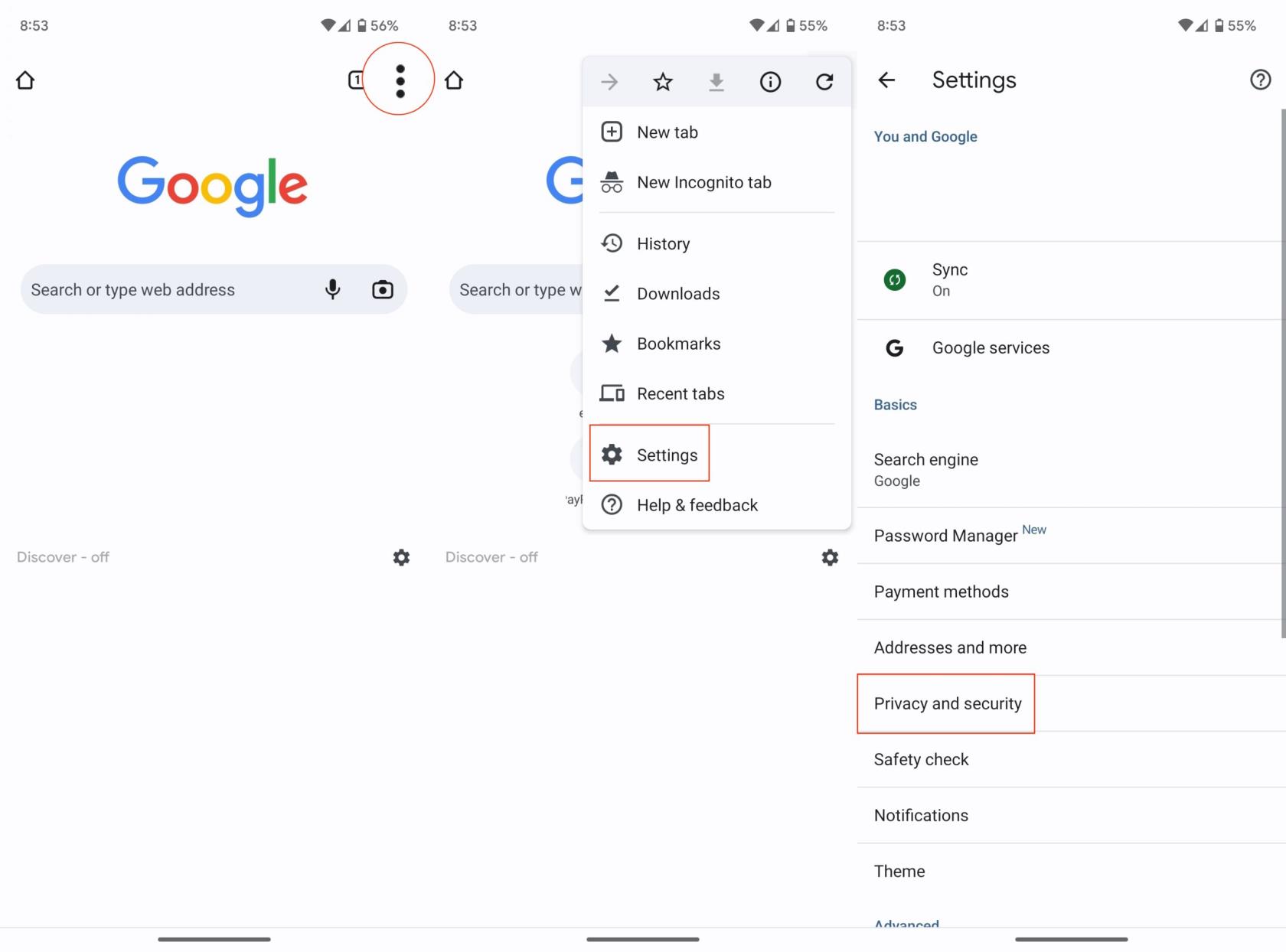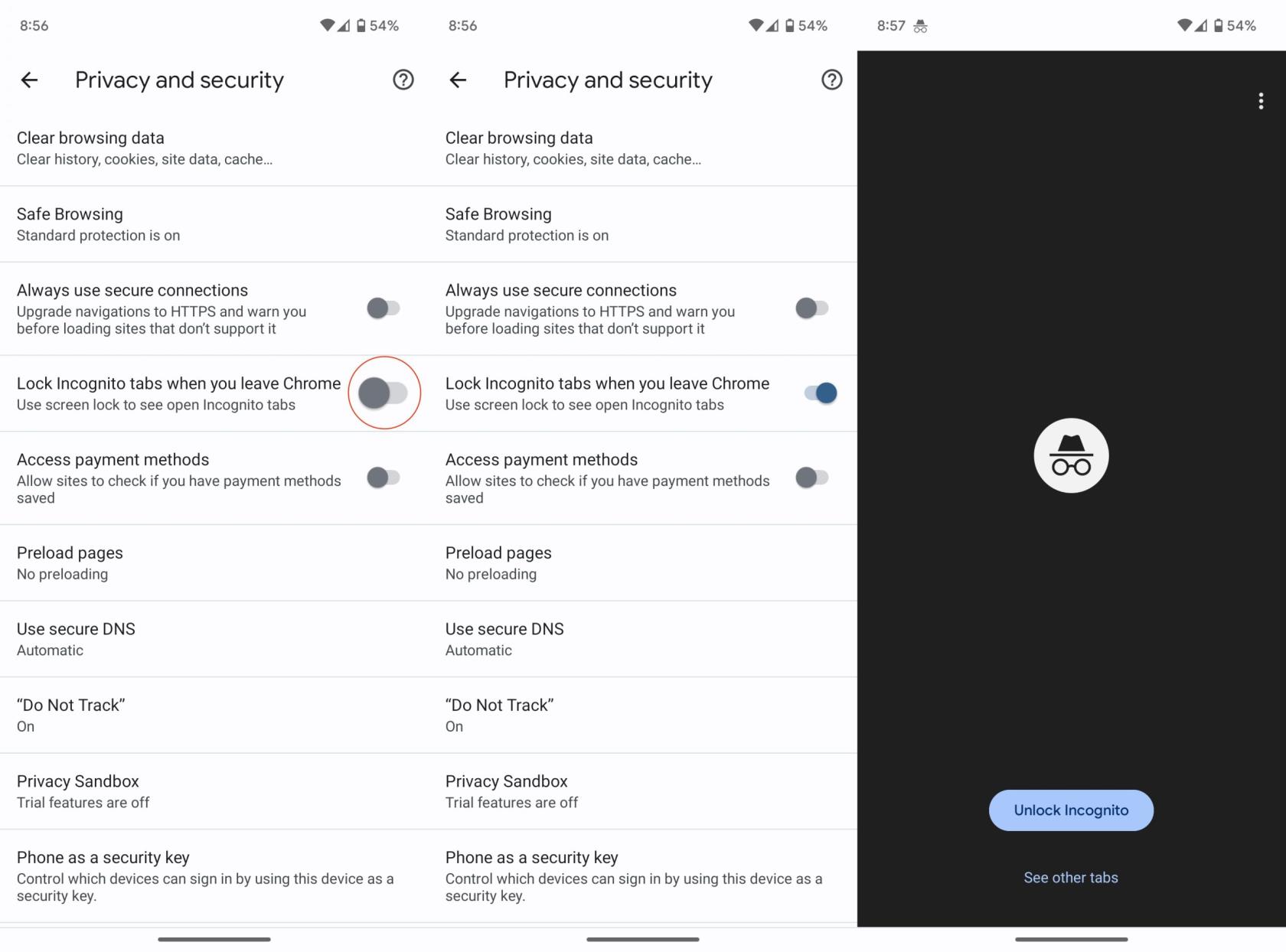Google Chrome'i inkognito režiim on mugav funktsioon, mis võimaldab teil sirvida Internetti ilma sirvimisajalugu salvestamata. Selle funktsiooni üks puudus on aga see, et kui lülitate inkognito vahekaardilt välja, näevad kõik seda, kui nad saavad juurdepääsu teie seadmele. Õnneks toetab Google Chrome nüüd funktsiooni, mis võimaldab teil kasutada oma sõrmejäljeskannerit oma inkognito vahekaartide kaitsmiseks, lisades teie sirvimisele täiendava turvakihi.
Märkus. See funktsioon ei pruugi kõigis seadmetes saadaval olla, kuna see sõltub seadme võimalustest ja Chrome'i värskendustest.
Kuidas kasutada sõrmejäljeskannerit Chrome'i inkognito vahekaartidega
Enne alustamist veenduge, et teie Google Chrome'i rakendus oleks värskendatud uusimale versioonile. Seda saab teha, külastades oma seadme rakenduste poodi (Google Play pood Androidi jaoks või App Store iOS-i jaoks), otsides Google Chrome'i ja puudutades valikut „Värskenda”, kui see on saadaval.
- Kui teie rakendus on värskendatud, avage oma seadmes Google Chrome. Olete vaikimisi sirvimise vahekaardil.
- Tippige aadressiribale chrome://flags .
- Puudutage lehe ülaosas kasti Otsi lippe .
- Otsige käsku Luba seadme uuesti autentimine inkognito režiimis .
- Puudutage kirje all olevat kasti, millel on silt Vaikimisi .
- Valige Lubatud .
- Puudutage nuppu Taaskäivita .
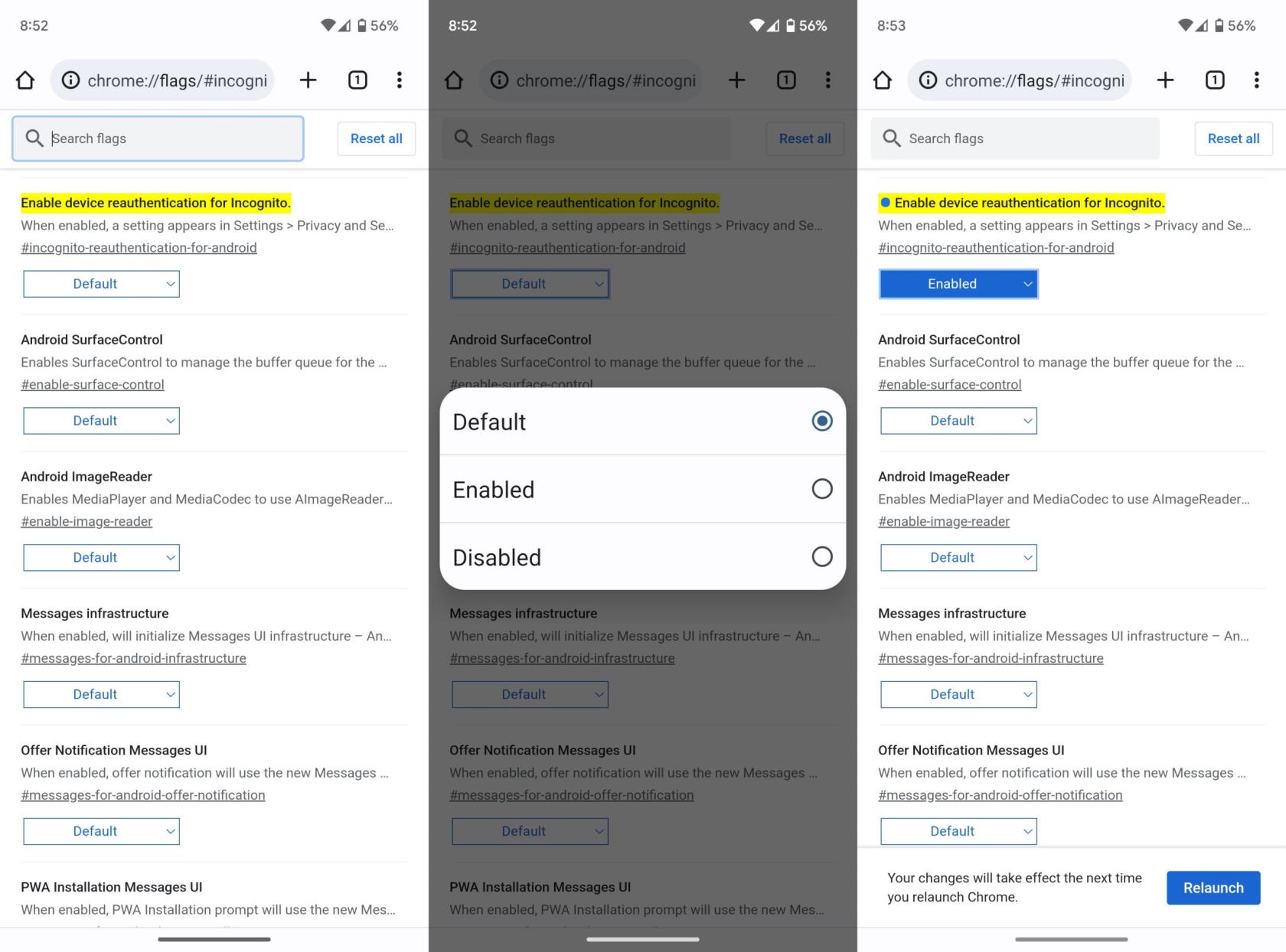
- Menüü avamiseks puudutage kolme punkti ekraani paremas ülanurgas.
- Puudutage rippmenüüs valikut "Seaded".
- Kerige menüüs Seaded alla, kuni näete "Privaatsus ja turvalisus". Privaatsusseadete avamiseks puudutage seda.
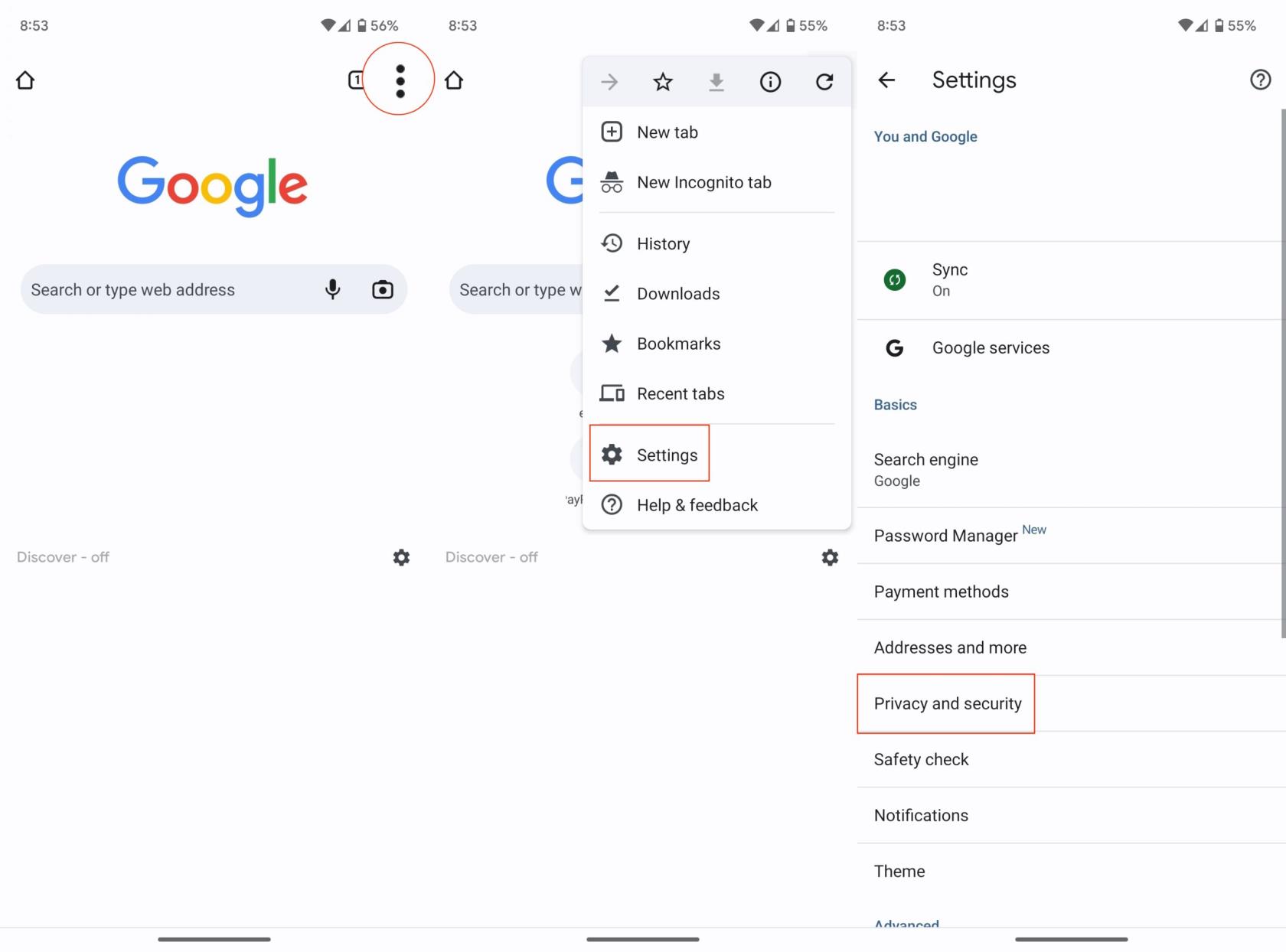
- Kui jätate Chrome'i asendisse Sees, puudutage lülitit valiku Lukusta inkognito vahekaardid kõrval .
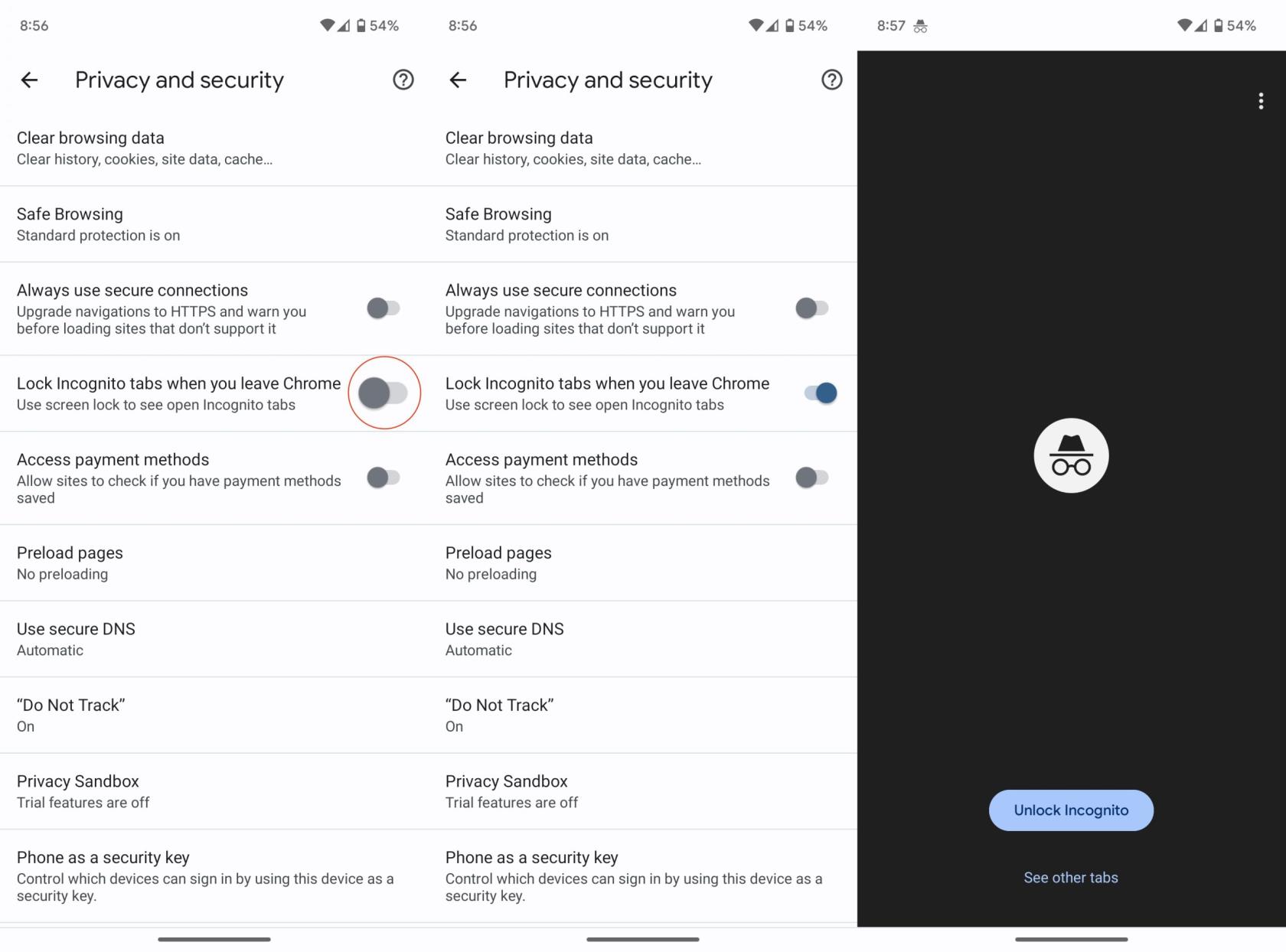
Kui see funktsioon on lubatud, nõuab Google Chrome nüüd inkognito vahekaartide avamiseks sõrmejälje autentimist, kui olete rakenduse sulgenud ja uuesti avanud või kui teie seade on lukustatud ja lukustatud.
Sirvige inkognito režiimis
Selle funktsiooni kasutamiseks avage inkognito vahekaart nagu tavaliselt, puudutades ekraani paremas ülanurgas kolme punkti ja valides "Uus inkognito vahekaart". Sirvige veebi vastavalt vajadusele.
Kui olete lõpetanud, sulgege lihtsalt rakendus või lukustage seade. Järgmine kord, kui proovite oma inkognito vahekaartidele juurde pääseda, palub Google Chrome teil oma isikut sõrmejäljega kinnitada.
Asjad, mida tähele panna:
-
See funktsioon töötab ainult siis, kui teie seadmel on sõrmejäljeskanner ja olete selle seadme seadetes seadistanud.
-
Kui te oma seadet ei lukusta ega Google Chrome'i ei sulge, siis teie inkognito vahelehti ei lukustata.
-
Kui teie seadmel pole sõrmejäljeskannerit, võib Chrome pakkuda teile inkognito vahelehtede kaitsmist teie lukustuskuva pääsukoodi või mustriga.
See funktsioon aitab teil inkognito režiimis sirvimise ajal privaatsust säilitada. Isegi kui jätate seadme järelevalveta, jäävad teie sirvimistegevused privaatseks. Nautige Google Chrome'iga turvalisemat sirvimist!